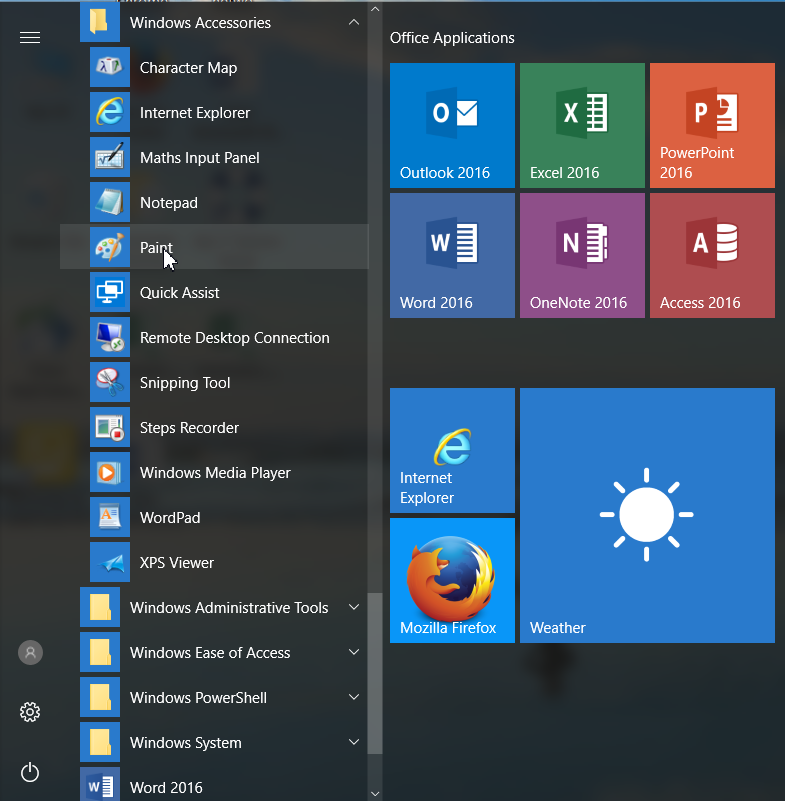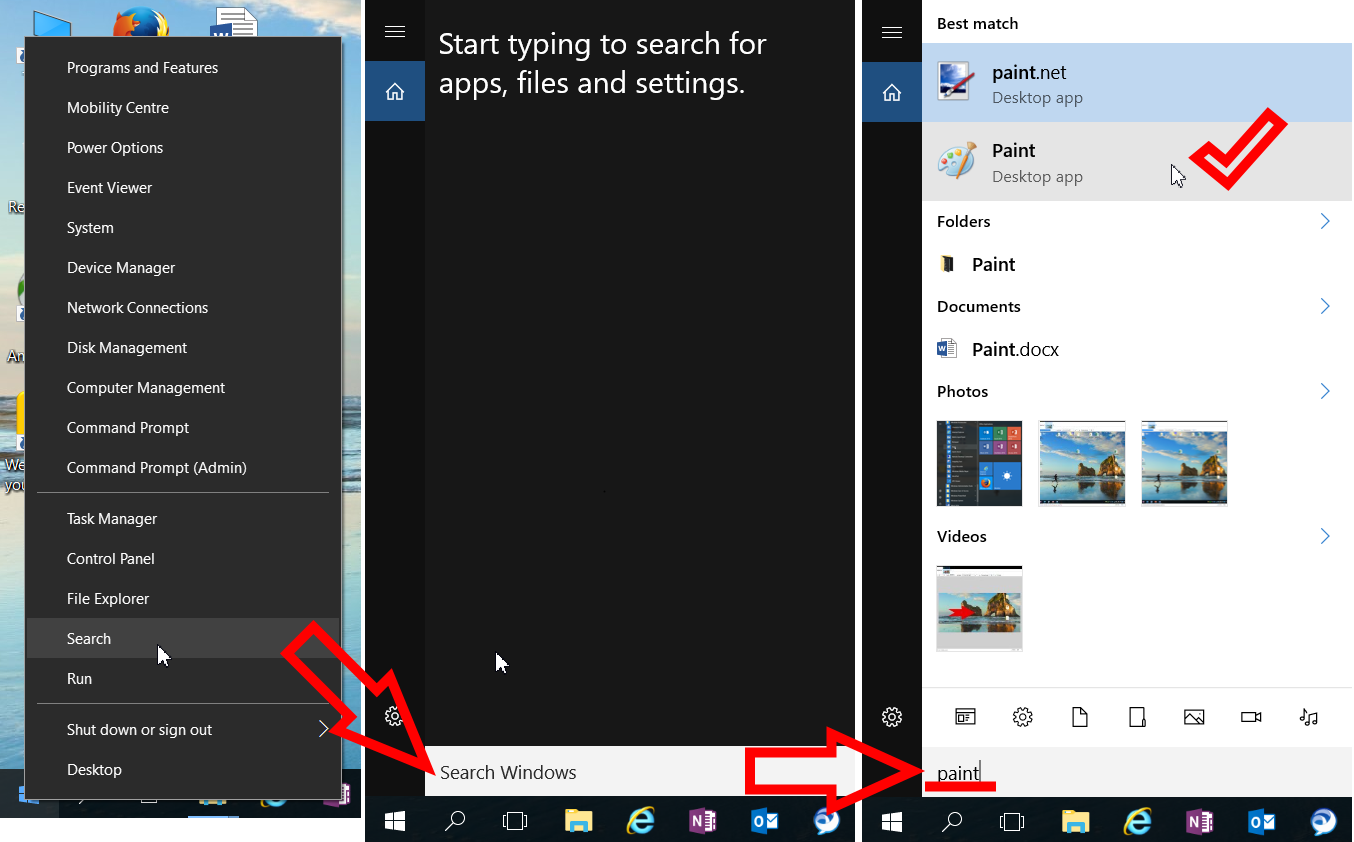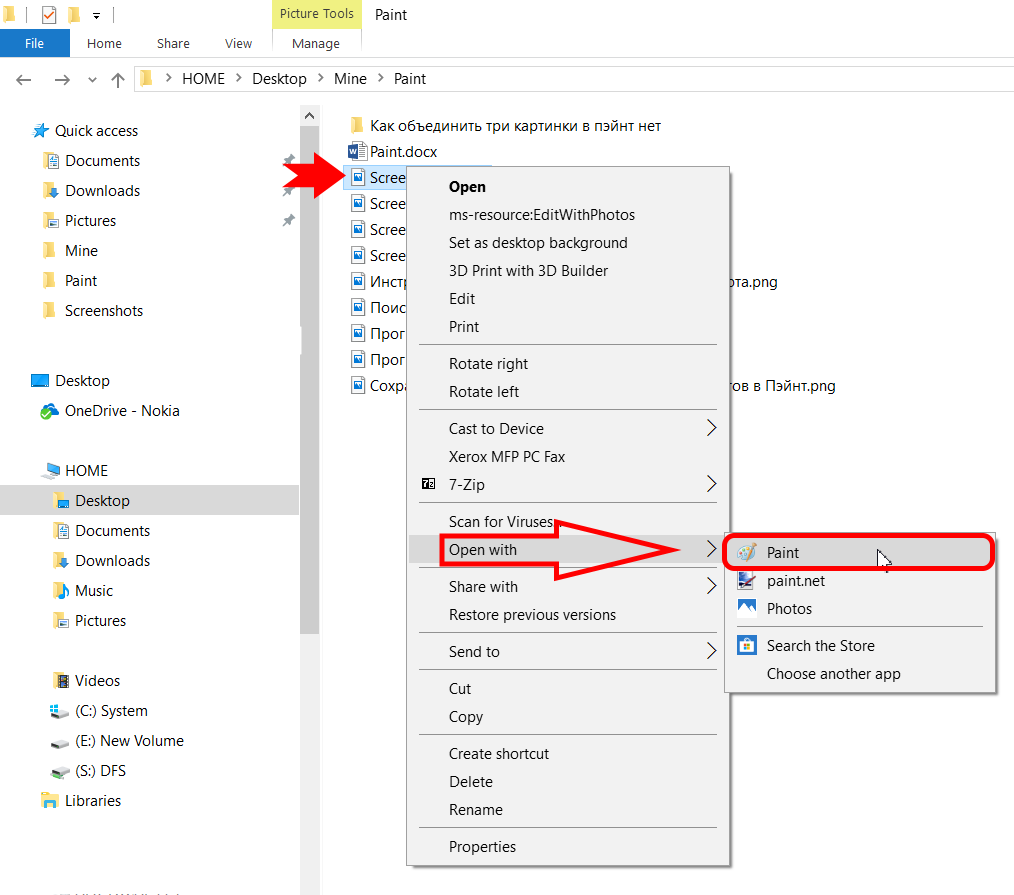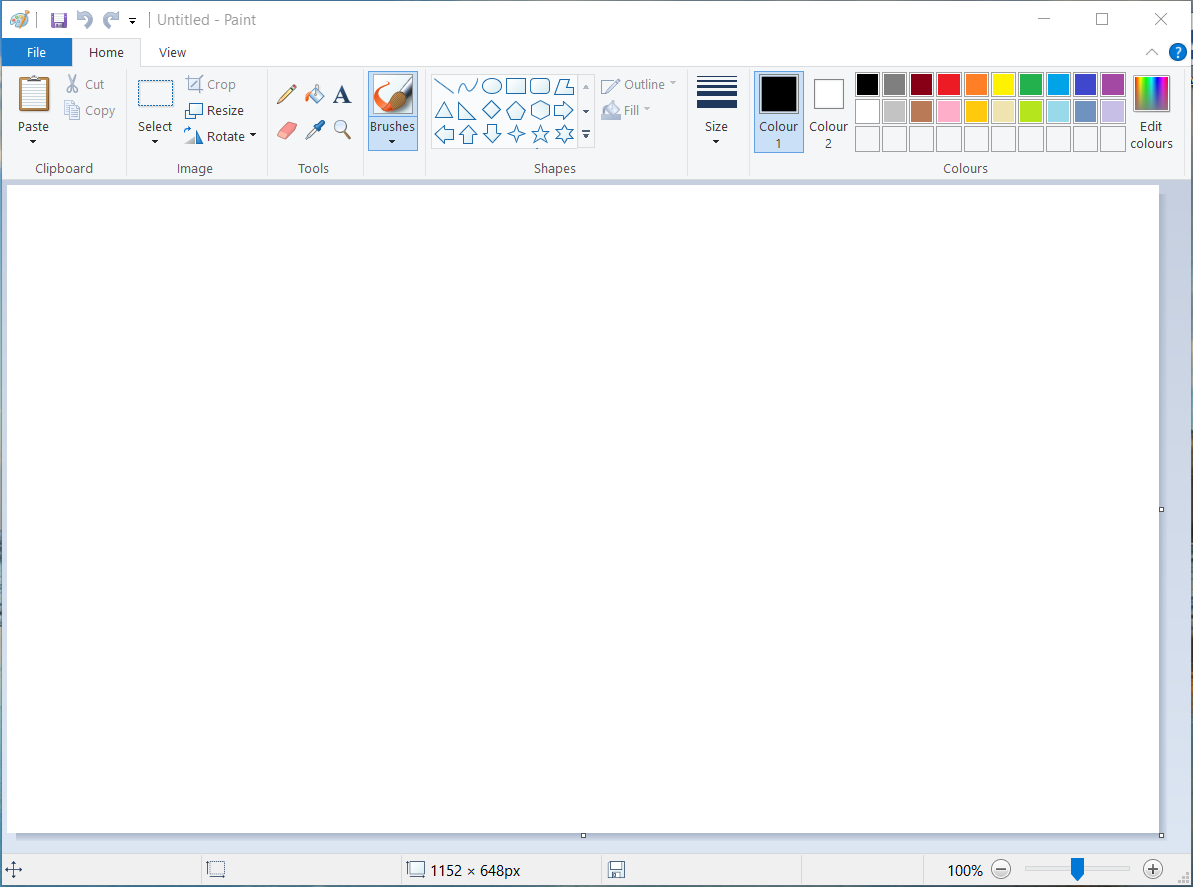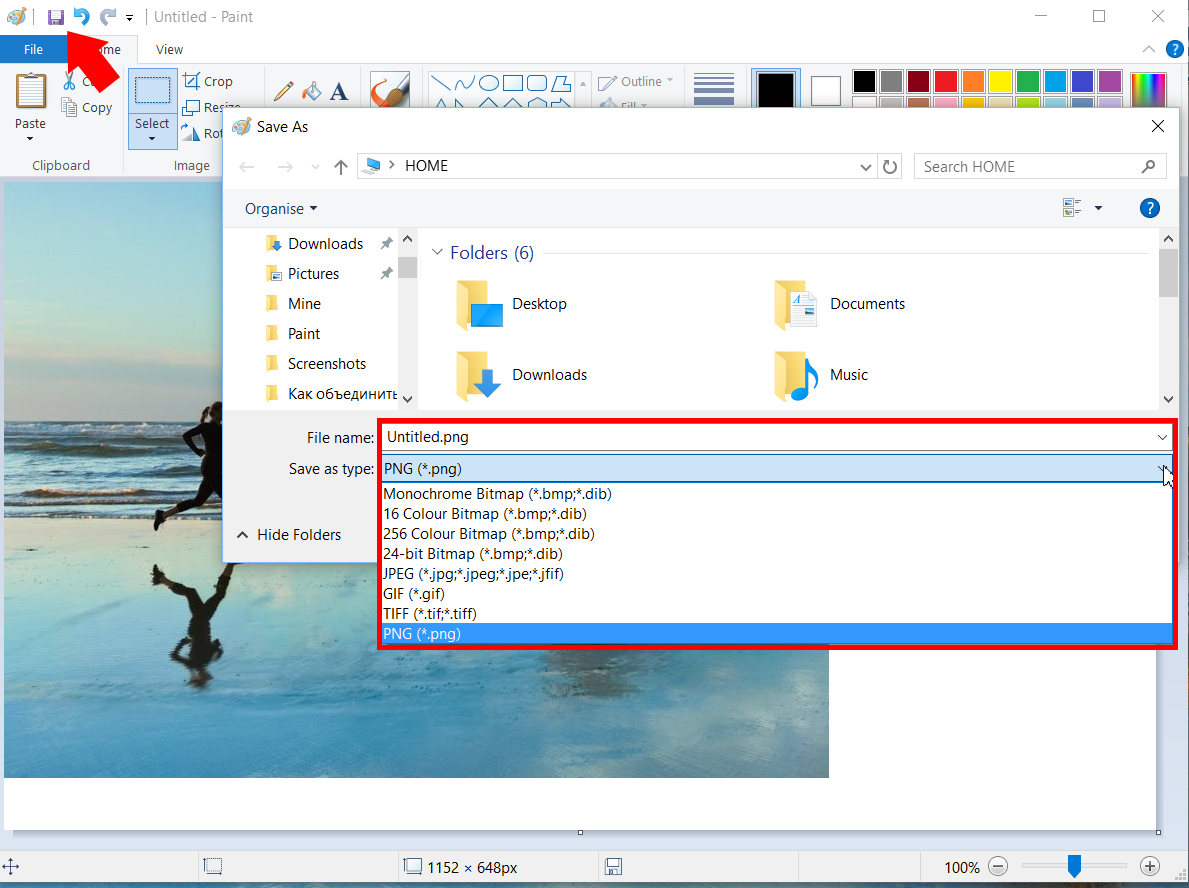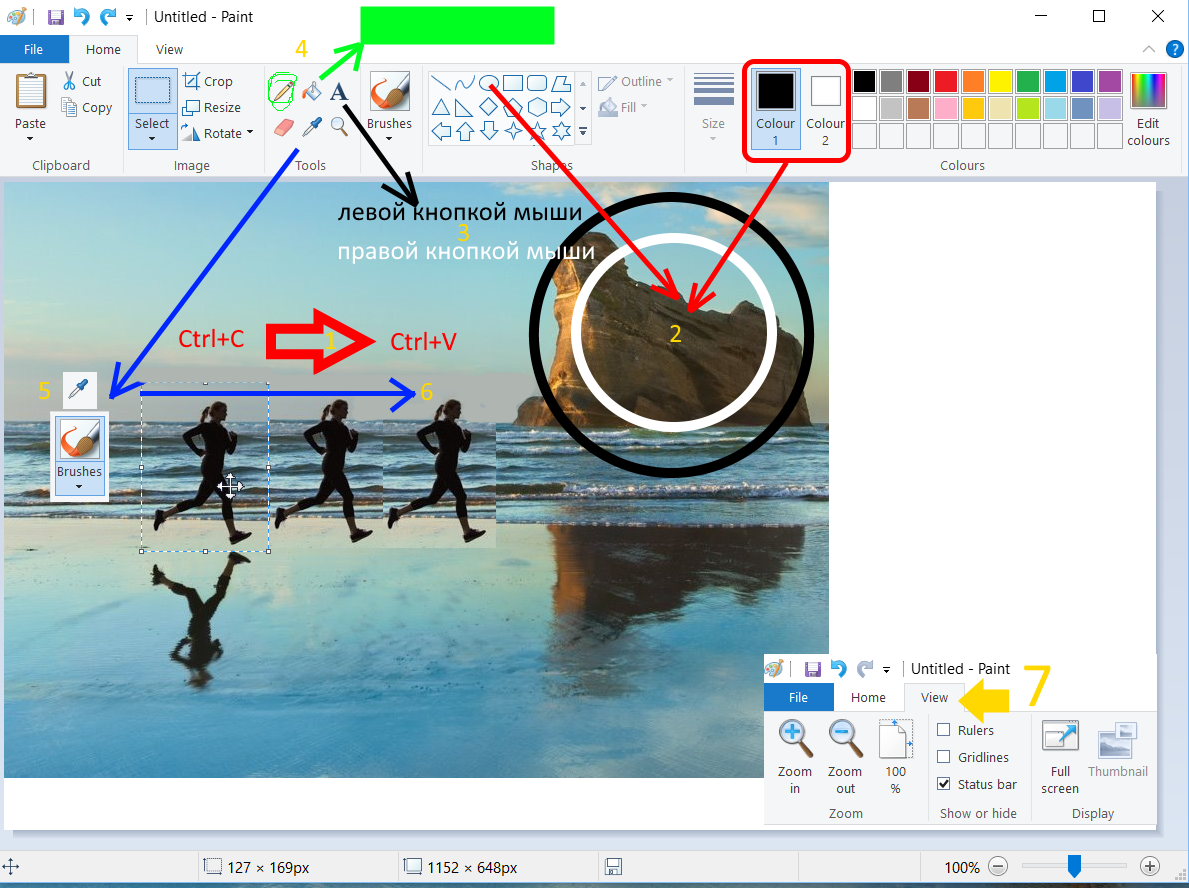Встроенная в оболочку операционной системы Windows утилита Microsoft Paint – предок большинства многофункциональных растровых графических редакторов. Приступив к работе на новом персональном компьютере без каких-либо дополнительных программ, пользователь может делать скриншот стандартным способом с последующей обработкой. Для этого есть кнопки «Print Screen» и программа «Paint».
Содержание
- Возможности редактора Пэйнт
- Как найти Пэйнт в Windows 10
- Способ №1
- Способ №2
- Способ №3
- Возможности редактора
Возможности редактора Пэйнт
Ещё в конце прошлого века компьютерные пользователи не могли похвастаться наличием широкого выбора вспомогательных инструментов для работы с изображениями, да и знаний не у всех на это хватало. Простое, но эффективное приложение способно выполнить множество задач по коррекции, дополнении элементами и подписями скриншоты, фотографии или скачанные картинки из глобальной сети Интернет.
Как найти Пэйнт в Windows 10
Способ №1
Нажав на интерактивную кнопку «Win» в левом нижнем углу дисплея пользовательского ПК, необходимо найти папку «Windows Accessories», выбрать искомое приложение, приступить к работе.
Если приходится часто работать с графическим редактором Пэйнт, можно закрепить приложение в меню быстрого доступа.
Способ №2
Правой кнопкой мыши щёлкнуть по значку «Win», выбрать опцию «Search/Поиск». В поисковом окне написать ключевое слово «Paint», запустить утилиту.
Способ №3
Правой кнопкой мышки нажать на файл-картинку => выбрать в проводнике Виндоуз действие «Open with/Открыть с помощью» => Paint. Выбранный файл незамедлительно откроется в графическом редакторе.
Заскриншотив изображение с экрана компьютера, пользователю необходимо воспользоваться первым или вторым способом открытия утилиты Пэйнт для дальнейших манипуляций со скрином. Так как сделанный screenshot стандартным способом хранится в буфере обмена, его необходимо вставить в документ. В данном случае, рассматривается вставка снэпшота в Paint.
Возможности редактора
Импортируется snapshot в редактор классическими способами:
- Правой кнопкой мыши, действие «Paste/Вставить»
- Комбинацией горячих клавиш «Ctrl+V»
Для сохранения моментального снимка на ресурсах ПК необходимо нажать на иконку «Дискета» или через алгоритм последовательных действий: File/Файл => Save as/Сохранить как… => выбрать один из пяти форматов и папку для сохранения файла.
Перед сохранением моментального снимка, над ним можно творчески поработать. Инструментов для этого вполне достаточно:
Выделив необходимый фрагмент изображения – опция «Select», обрезать лишнее при помощи «Crop»;
Выделенный кусок картинки можно скопировать и тут же вставить (см. на 1 в образце);
Добавление геометрических фигур (23 штуки) двумя разными кнопками мыши со своим цветом на каждую (см. 2);
Подписи всевозможными доступными шрифтами, размерами, цветами (см. 3);
Использование карандаша различной толщиной и цветовой гаммой, заливка выделенной формы (см. 4);
Полезный инструмент «Пипетка» для копирования цвета с изображения и сглаживания шероховатостей при помощи одного из семи вариантов «Кисти» (см. 5 и 6);
Помимо всего прочего изображение можно увеличивать в разы, поворачивать в разные стороны, создавать зеркальное отражение – кнопка «Rotate». Изменять размер – «Resize».
Перейдя во вкладку «View» (см. 7) есть дополнительные настройки по визуализации рабочей области в утилите Paint.
Для получения большего количества инструментов и увеличения возможностей пользователю рекомендуется попробовать бесплатный графический редактор Paint.Net или коммерческую версию универсального программного обеспечения Ashampoo Snap.
На чтение 4 мин Опубликовано Обновлено
Встроенный редактор графики в Windows представляет собой инструмент, который позволяет пользователям создавать и редактировать картинки и изображения без необходимости устанавливать дополнительное программное обеспечение. Этот редактор графики доступен в качестве программы «Рисование» (Paint) и является простым и интуитивно понятным инструментом для работы с графикой.
Используя встроенный редактор графики, пользователи могут создавать новые изображения, рисовать фигуры, добавлять текст, менять цвета и многое другое. Этот инструмент также предлагает функции редактирования, такие как обрезка, изменение размера, поворот и наложение эффектов на изображения.
Для использования встроенного редактора графики в Windows нужно открыть программу «Рисование». После открытия программы, пользователь может начать создавать новую картинку или открывать существующее изображение для редактирования. Затем можно выбрать инструменты, такие как «Кисть» или «Карандаш» для рисования или «Выделение» для выделения и изменения определенной области изображения.
Встроенный редактор графики в Windows — это полезный инструмент для тех, кто хочет быстро и удобно редактировать графику без необходимости установки сложного программного обеспечения. Этот инструмент доступен всем пользователям операционных систем Windows и может быть использован для разных целей, от создания простых иллюстраций до редактирования фотографий.
Встроенный редактор графики в Windows: главные функции и возможности
Основные функции редактора графики в Windows:
-
Рисование и редактирование форм. С помощью встроенного редактора графики можно создавать и изменять различные формы, такие как прямоугольники, эллипсы, линии и другие. Это позволяет создавать простые графические элементы для использования в различных проектах.
-
Добавление и редактирование текста. Редактор графики в Windows позволяет добавлять текст на изображение, а также редактировать его размер, цвет и шрифт. Это полезная функция при создании информационных баннеров, лого или при добавлении текстовых подписей к изображениям.
-
Коррекция цветов и фильтры. Встроенный редактор графики в Windows предлагает набор инструментов для изменения цветового баланса, яркости, контрастности и насыщенности изображения. Также можно использовать различные фильтры, например, для добавления эффектов или улучшения качества фотографии.
-
Обрезка и изменение размера. Этот функционал позволяет обрезать изображение или изменить его размер без потери качества. Таким образом, пользователь может адаптировать изображение под необходимые размеры или выбрать только нужную область для сохранения.
Преимущества встроенного редактора графики в Windows:
- Простота использования и доступность. Редактор графики в Windows имеет понятный и интуитивно понятный интерфейс, что делает его доступным для широкого круга пользователей.
- Быстрая обработка изображений. Встроенный редактор графики в Windows позволяет быстро редактировать изображения без необходимости загружать дополнительные программы.
- Интеграция с другими приложениями. Возможность непосредственной работы с изображениями в операционной системе Windows позволяет легко использовать их в различных приложениях, например, при создании презентаций или веб-дизайне.
Встроенный редактор графики в Windows — это мощный и удобный инструмент для создания и редактирования изображений. Он позволяет пользователю осуществлять базовые операции с графикой, не требуя установки дополнительных программ. Благодаря его простоте использования и широким функциональным возможностям, редактор графики в Windows стал неотъемлемой частью операционной системы для многих пользователей.
Основные инструменты и функции редактора графики в ОС Windows
Встроенный редактор графики в операционной системе Windows предоставляет пользователю широкий набор инструментов и функций для создания и редактирования изображений. Вот некоторые из основных инструментов и функций, которые могут быть доступны в этом редакторе:
-
Кисть: Этот инструмент позволяет пользователям рисовать на холсте, выбирая различные размеры кистей и цвета. Он может быть использован для создания свободных эскизов или детализации изображений.
-
Формы: Редактор графики позволяет создавать простые формы, такие как линии, прямоугольники и эллипсы. Пользователь может выбрать размер и цвет формы, а также настроить ее границы и заливку.
-
Текст: Эта функция позволяет добавлять текст на изображение. Пользователь может выбрать шрифт, размер и цвет текста, а также его выравнивание и стиль (например, жирный или курсив).
-
Ретушь: Редактор графики обычно предлагает инструменты для ретуширования изображений, такие как растушевка и внедрение. Они могут использоваться для смягчения переходов или устранения мелких дефектов в фотографии.
-
Выбор области: Этот инструмент позволяет пользователю выделить определенную область изображения для последующей обработки. Редактор графики обычно предлагает несколько вариантов выделения, включая прямоугольник, эллипс и лассо.
-
Слои: Редактор графики может использовать слои, которые позволяют пользователям работать с различными элементами изображения независимо друг от друга. Это полезно, когда нужно изменить только один элемент или скрыть его.
В зависимости от версии операционной системы и редактора графики, доступные инструменты и функции могут немного отличаться. Однако, приведенные выше инструменты являются основными и часто используются при создании и редактировании изображений в ОС Windows.
Стандартный графический редактор Windows — это программное обеспечение, которое предустановлено на операционной системе Windows. Этот редактор является одним из самых популярных и распространенных инструментов для обработки и создания изображений. Он предлагает широкий спектр функций и инструментов, которые позволяют пользователям выполнять различные графические операции и редактировать изображения по своему усмотрению.
Стандартный графический редактор Windows предлагает множество инструментов для обрезки, поворота, масштабирования и изменения размеров изображений. Настройка цвета, яркости, контраста и тональности также легко осуществляется с помощью этого редактора. Возможности добавления текста, рисования и создания слоев позволяют пользователям создавать уникальные и оригинальные графические проекты.
Один из наиболее полезных инструментов, доступных в стандартном графическом редакторе Windows, — это инструмент выделения. Он позволяет пользователю выделять определенные участки изображения и применять к ним различные действия. С помощью этого инструмента можно удалить фон, изменить его цвет или применить эффекты размытия или затемнения.
Стандартный графический редактор Windows поддерживает большое количество форматов файлов, включая JPEG, PNG, GIF, BMP и другие. Это обеспечивает удобство работы с различными типами изображений и позволяет сохранять их в нужном формате. Большой плюс этого редактора заключается в том, что он предустановлен на большинстве компьютеров с операционной системой Windows, что делает его доступным для всех пользователей.
Стандартный графический редактор Windows: основные функции и инструменты
Одной из основных функций редактора является возможность создания новых изображений с нуля или открытие уже существующих файлов. Редактор поддерживает множество форматов, включая JPEG, PNG, GIF, BMP и другие.
Среди основных инструментов редактора можно выделить:
| 1. Кисть | Инструмент, позволяющий рисовать прямые линии или различные фигуры на изображении. Редактор предлагает различные размеры и типы кистей. |
| 2. Заливка | Инструмент, позволяющий заполнить выбранную область изображения определенным цветом или текстурой. |
| 3. Выделение | Инструменты для выделения определенной области изображения, включая прямоугольник, эллипс и магическую палочку. |
| 4. Ретушь | Инструменты для удаления нежелательных дефектов на изображении, таких как пятна или морщины. Включает клонирование, штамп и реставрацию. |
| 5. Текст | Инструмент, позволяющий добавлять текстовые надписи на изображение. Пользователь может выбрать различные шрифты, размеры и стили текста. |
| 6. Эффекты | Редактор предоставляет различные фильтры и эффекты, которые можно применять к изображениям, такие как резкость, размытие и насыщенность. |
| 7. Растровая графика | Редактор позволяет работать с пиксельной графикой, позволяя изменять цвета пикселей, управлять прозрачностью и редактировать различные слои. |
| 8. Сохранение и экспорт | После завершения работы с изображением редактор позволяет сохранить файл в выбранном формате или экспортировать его в другой программе или веб-сайте. |
Стандартный графический редактор Windows является мощным инструментом для работы с изображениями и обладает достаточной функциональностью, чтобы удовлетворить потребности как начинающих, так и опытных пользователей.
Интерфейс и возможности редактора
Стандартный графический редактор Windows предлагает удобный и интуитивно понятный интерфейс, который позволяет легко работать с разными инструментами и функциями.
Основной рабочей областью редактора является холст, на котором можно создавать и редактировать изображения. В верхней части окна находится панель инструментов, где можно выбрать нужный инструмент для работы: кисть, карандаш, ластик, текстовое поле и другие.
Также на панели инструментов есть кнопки для управления цветом: выбор основного цвета и заливки, регулировка прозрачности, выбор цветовой палитры и другие настройки. Возможно использование как предопределенных цветов, так и создание собственных.
Для выполнения сложных операций и преобразований изображения в редакторе есть меню и панели инструментов на верхней части окна. Здесь можно найти такие функции, как выделение, копирование, вставка, изменение размера, наложение фильтров и многое другое.
Помимо этого, редактор предлагает возможность работать с слоями, что позволяет создавать контрольные точки и удобно редактировать каждый элемент изображения отдельно. Это дает большую гибкость и возможность создавать сложные композиции и эффекты.
В общем, стандартный графический редактор Windows обладает всеми необходимыми инструментами и функциями, чтобы удовлетворить потребности как начинающих пользователей, так и опытных дизайнеров. Используя этот редактор, можно с легкостью создавать и редактировать изображения любой сложности.
Встроенный редактор графики в Windows — одно из самых полезных и функциональных приложений, которые включены в операционную систему Windows. Он позволяет пользователям создавать, редактировать и изменять изображения без необходимости загрузки сторонних программ или зависимости от дополнительных расширений.
Встроенный редактор графики имеет множество полезных функций и инструментов для работы с изображениями. Он позволяет изменять размер изображения, обрезать, поворачивать, изменять яркость и контрастность, а также применять различные эффекты и фильтры. Благодаря этим функциям, пользователи могут легко и быстро преобразовать изображения, сделать их более яркими и привлекательными.
Редактор графики также предлагает пользователю широкий выбор инструментов, включая кисти, карандаши, кривые, прямоугольники и эллипсы, ластик и штампы. Эти инструменты позволяют создавать и редактировать изображения любой сложности, добавлять текст, менять его шрифт, цвет и размер.
Кроме того, встроенный редактор графики позволяет сохранять изображения в различных форматах, таких как JPEG, PNG, BMP и других. Это отличный инструмент для тех, кто часто работает с графикой и нуждается в удобном и легком способе редактирования изображений. В конечном итоге, благодаря этому редактору, пользователи Windows получают новые возможности для творчества и самовыражения.
Содержание
- Встроенный редактор графики в Windows: зачем нужен
- Основные функции и инструменты
- Преимущества встроенного редактора графики
Встроенный редактор графики в Windows: зачем нужен
Во-первых, этот редактор позволяет производить базовые операции с изображениями, такие как обрезка, масштабирование и поворот. Вы можете изменить размер изображений, чтобы они лучше соответствовали вашим нуждам, обрезать его, чтобы убрать часть изображения, которая вам не нужна, или повернуть его для получения нужного угла обзора.
Во-вторых, встроенный редактор графики позволяет применять различные эффекты и фильтры к изображениям. Вы можете добавить размытие, изменить контрастность или яркость, наложить градиенты или другие специальные эффекты, чтобы придать вашим фотографиям или графикам уникальный вид.
Кроме того, редактор графики позволяет работать с текстом, добавлять надписи и подписи к вашим изображениям. Вы можете выбрать шрифт, размер и цвет текста, расположение и ориентацию надписи, чтобы создать информативные и стильные изображения или банеры.
Встроенный редактор графики в Windows также имеет простой интерфейс и является интуитивно понятным, что делает его доступным для широкого круга пользователей. Более того, вам не нужно устанавливать сторонние программы, так как этот редактор уже встроен в операционную систему Windows, что экономит время и ресурсы.
В итоге, встроенный редактор графики в Windows предоставляет основные, но весьма полезные инструменты для создания и редактирования изображений, которые могут быть использованы в различных сферах, будь то оформление презентаций, создание и улучшение фотографий, или разработка графических иллюстраций.
Основные функции и инструменты
Встроенный редактор графики в Windows предоставляет множество полезных функций и инструментов для работы с изображениями. Вот некоторые из них:
- Кнопка «Выделение» позволяет обводить часть изображения, выделять нужные объекты или обрезать фрагменты.
- Инструмент «Карандаш» позволяет рисовать прямые линии или свободные кривые на изображении.
- Инструмент «Кисть» позволяет рисовать различные формы и размеры кисти, чтобы создавать красочные и неповторимые работы.
- Инструмент «Ластик» позволяет удалять ненужные линии или части изображения.
- Инструмент «Текст» позволяет добавлять подписи или надписи на изображение с различными настройками шрифта, размера и цвета.
- Инструмент «Заливка» позволяет заполнять области изображения определенным цветом или текстурой.
- Масштабирование изображения позволяет изменять его размер, как увеличивать, так и уменьшать.
- Инструмент «Вращение» позволяет поворачивать изображение на определенный угол.
- Фильтры и эффекты позволяют применять различные спецэффекты к изображению для создания интересных эффектов.
- Инструмент «История» позволяет отслеживать все изменения и возвращаться к предыдущим состояниям изображения.
Это только малая часть функций и инструментов, доступных встроенному редактору графики в Windows. Он предлагает широкий спектр возможностей для творческой работы с изображениями и может быть полезен как начинающим, так и опытным дизайнерам.
Преимущества встроенного редактора графики
Встроенный редактор графики в Windows предоставляет множество полезных функций и инструментов, которые делают его привлекательным выбором для редактирования изображений. Вот некоторые из его преимуществ:
| Простой и интуитивный интерфейс | Редактор графики Windows имеет простой и интуитивный интерфейс, позволяющий пользователям с легкостью освоить его функциональность и начать редактирование своих изображений. |
| Широкий спектр инструментов | Редактор графики Windows предлагает широкий спектр инструментов для редактирования изображений. Он включает в себя функции обрезки, масштабирования, поворота, изменения размера, регулировки цветового баланса и яркости, а также возможность добавления различных эффектов. |
| Работа с различными форматами файлов | Редактор графики Windows позволяет работать с различными форматами файлов, включая JPEG, PNG, BMP, GIF и т.д. Это обеспечивает удобство использования программы, так как пользователи могут редактировать изображения в любом формате. |
| Быстрая и простая обработка изображений | Редактор графики Windows работает быстро и позволяет пользователям легко редактировать и обрабатывать изображения. Это особенно полезно, когда требуется быстро сделать редактирование или наложить эффекты на фотографию. |
| Интеграция с другими программами | Редактор графики Windows интегрирован с другими программами Windows, такими как Word, PowerPoint и другими. Это упрощает использование программы для создания профессиональных презентаций или документов, которые требуют редактирования графики. |
Все эти преимущества делают встроенный редактор графики в Windows отличным выбором для редактирования изображений. Он позволяет пользователям легко и быстро осуществлять редактирование графики, обрабатывать изображения и создавать профессионально выглядящие презентации и документы.
В операционной системе Windows есть встроенное приложение для редактирования графики, которое позволяет пользователю создавать и редактировать изображения. Этот инструмент доступен каждому пользователю и имеет простой и интуитивно понятный интерфейс.
Основные инструменты встроенного редактора графики в Windows включают в себя кисть, карандаш, фигуры, заливку, текст и эффекты. Каждый из этих инструментов позволяет пользователю создавать и редактировать изображения в различных стилях.
Кисть и карандаш позволяют рисовать свободные линии или точки на изображении. Фигуры предоставляют возможность создания геометрических форм, таких как прямоугольники, круги и треугольники. Заливка позволяет заполнить выбранную область цветом или текстурой.
Текстовый инструмент позволяет добавлять текст на изображение с выбранным стилем, шрифтом и размером текста. Эффекты позволяют добавлять различные фильтры и эффекты к изображению, такие как размытие, насыщенность и контрастность.
Встроенный редактор графики в Windows предоставляет широкие возможности для создания и редактирования изображений. Благодаря своей простоте и удобству использования, этот инструмент пользуется популярностью среди пользователей различных уровней навыков.
Содержание
- Основные инструменты редактора графики в Windows
- Рисование линий, форм и фигур
- Изменение размеров и пропорций изображения
Основные инструменты редактора графики в Windows
Встроенный редактор графики в Windows предоставляет набор основных инструментов, которые позволяют создавать и редактировать изображения. Вот некоторые из них:
Карандаш: Используется для рисования точек и линий на холсте.
Кисть: Позволяет создавать различные по форме и размеру кисти, с помощью которых можно рисовать размытые или текстурированные линии и заливать области цветом.
Фигуры: Доступны различные геометрические фигуры, такие как прямоугольник, эллипс и треугольник, которые можно добавлять на холст и изменять их размер и форму.
Текст: Позволяет добавлять и редактировать текст на изображении, выбрав шрифт, размер и цвет.
Ластик: Используется для стирания частей изображения.
Заливка: Позволяет заполнять области работы выбранным цветом или текстурой.
Пипетка: Позволяет выбрать цвет изображения для использования в других инструментах.
Изменение размера и кадрирование: Позволяет изменять размер изображения и обрезать его до нужных размеров.
Слои: Позволяют работать с разными элементами изображения отдельно друг от друга, а также изменять их порядок на холсте.
Встроенный редактор графики в Windows является удобным инструментом для редактирования и создания изображений, и предоставляет все необходимые инструменты для этой задачи.
Рисование линий, форм и фигур
Встроенный редактор графики в Windows предоставляет несколько основных инструментов для рисования линий, форм и фигур. Эти инструменты позволяют создавать простые и сложные изображения, обрабатывать их и добавлять различные эффекты.
Один из основных инструментов редактора — это инструмент «Карандаш», который позволяет рисовать свободные линии. Вы можете выбрать цвет и толщину линии, а также изменить их во время рисования.
Кроме того, редактор предоставляет инструменты для создания различных форм, таких как прямоугольники, эллипсы и окружности. Вы можете выбрать цвет заливки и контура формы, а также настроить их толщину. Также имеется возможность изменить размер и положение формы после ее создания.
Для создания сложных фигур в редакторе также предусмотрен инструмент «Ломаная линия». Он позволяет создавать линии из отдельных сегментов, которые можно настраивать по своему усмотрению.
Кроме того, вы можете использовать инструмент «Кисть», чтобы создавать плавные и мягкие линии, а также добавлять тени и другие эффекты.
Все эти инструменты позволяют создавать уникальные и красочные изображения встроенным редактором графики в Windows. Используйте свою фантазию и экспериментируйте с различными инструментами и функциями, чтобы создать произведения искусства.
Изменение размеров и пропорций изображения
Встроенный редактор графики в Windows позволяет легко изменять размеры и пропорции изображения для достижения нужного визуального эффекта. Это может быть полезно, когда вам нужно сделать фотографию меньше или больше, изменить его форму или пропорции.
Для изменения размеров изображения в редакторе графики в Windows вы можете использовать инструмент «Изменить размер». Чтобы открыть этот инструмент, откройте изображение в редакторе графики, затем выберите вкладку «Файл» и перейдите к опции «Сохранить как». Затем выберите пункт «Изменить размер».
В окне «Изменить размер» вы можете выбрать новые размеры изображения в пикселях, процентах или других единицах измерения. Вы также можете установить флажок «Сохранить пропорции» для автоматического сохранения пропорций изображения при изменении его размеров. После внесения необходимых изменений нажмите кнопку «ОК», чтобы применить их к изображению.
Кроме того, в редакторе графики в Windows вы можете изменить пропорции изображения, нажав правую кнопку мыши на изображении и выбрав опцию «Изменить соотношение сторон». В открывшемся окне вы можете ввести новые значения ширины и высоты изображения, чтобы изменить его пропорции. Воспользуйтесь возможностями редактора графики в Windows, чтобы легко изменить размеры и пропорции изображения по вашему усмотрению.